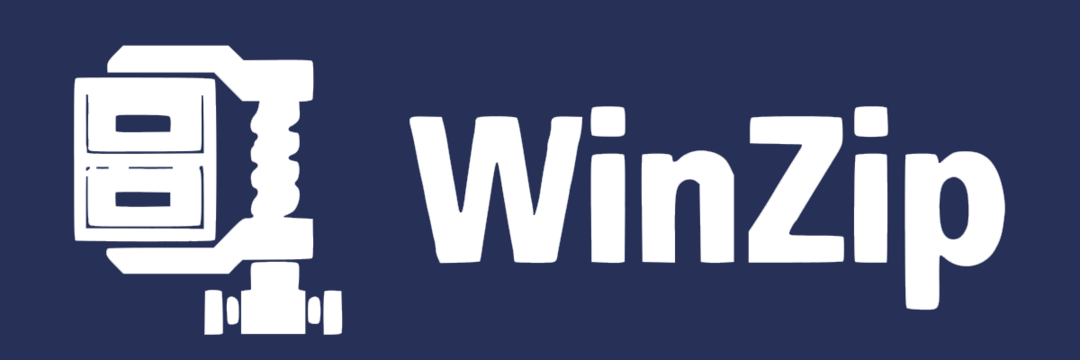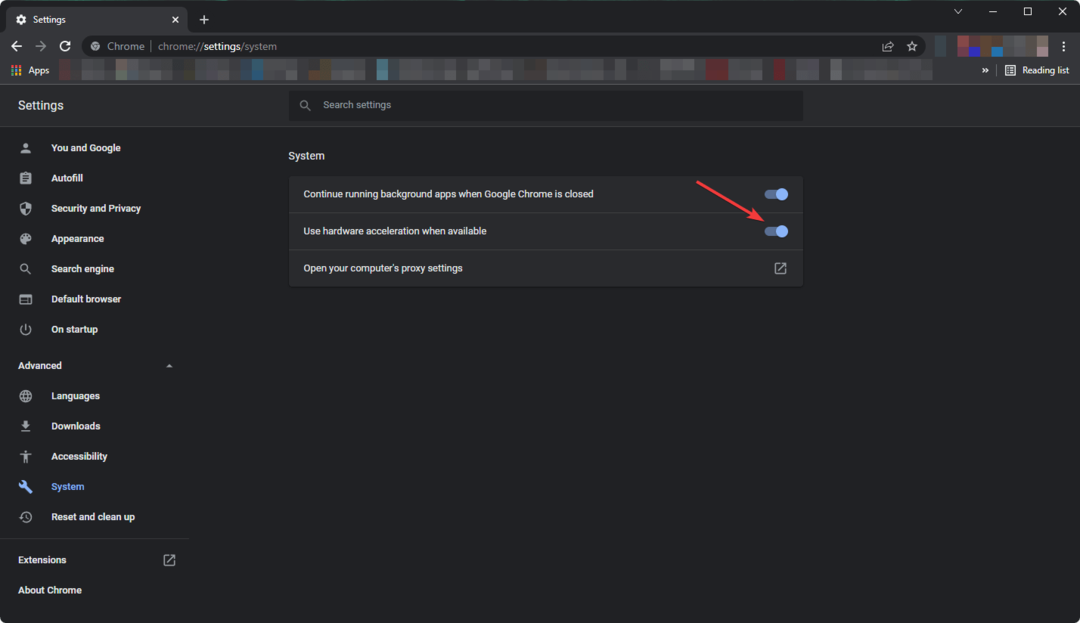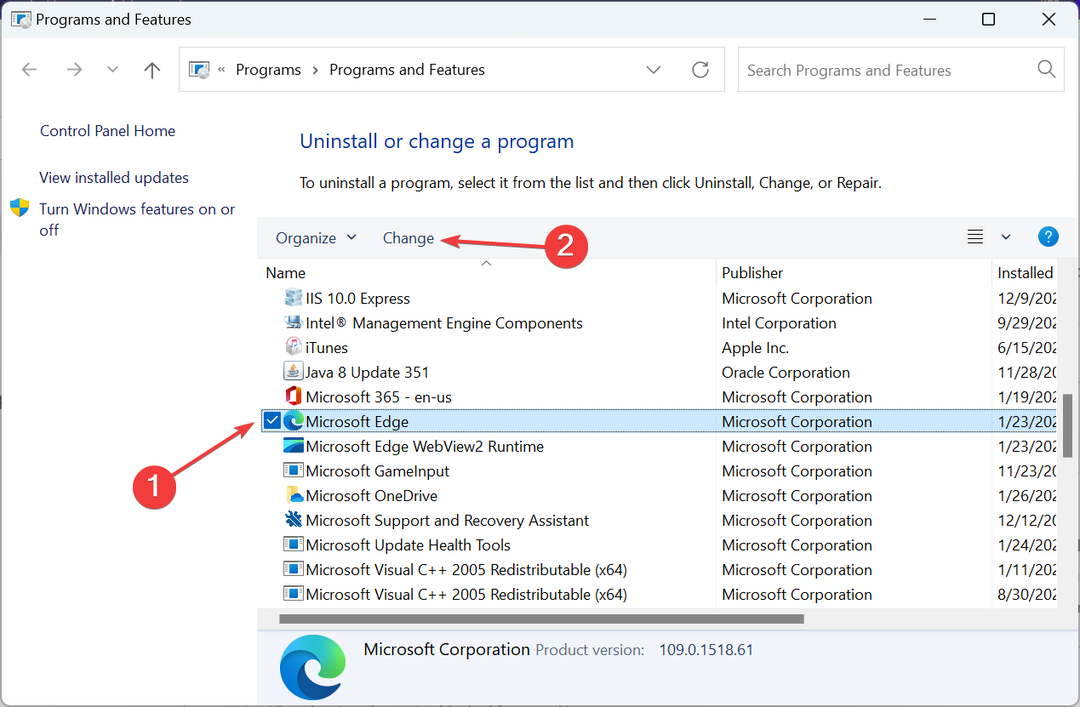Командният ред може да ви помогне да възстановите неразпределеното пространство
- Неразпределеният дял на вашето устройство излага вашите файлове на риск, тъй като те могат лесно да се загубят.
- За да избегнете загуба на данни, винаги се препоръчва редовно да архивирате вашите файлове.
- Въпреки това, ако се окажете с неразпределен дял, командният ред може да ви помогне да възстановите и създадете нов дял.

хИНСТАЛИРАЙТЕ КАТО КЛИКНЕТЕ ВЪРХУ ИЗТЕГЛЯНЕ НА ФАЙЛА
Този софтуер ще поправи често срещани компютърни грешки, ще ви предпази от загуба на файлове, зловреден софтуер, хардуерен срив и ще оптимизира вашия компютър за максимална производителност. Коригирайте проблемите с компютъра и премахнете вирусите сега в 3 лесни стъпки:
- Изтеглете Restoro PC Repair Tool който идва с патентовани технологии (наличен патент тук).
- Кликнете Започни сканиране за да намерите проблеми с Windows, които може да причиняват проблеми с компютъра.
- Кликнете Поправи всичко за отстраняване на проблеми, засягащи сигурността и производителността на вашия компютър.
- Restoro е изтеглен от 0 читатели този месец.
Неразпределеният дял е тип дял в Windows, който не е присвоен на буква на устройство или етикет на том. Неразпределените дялове обикновено се създават, когато инсталирате нова операционна система на вашия компютър.
Те също се създават, когато вие форматирайте съществуващ твърд диск. Може да се чудите защо неразпределеното пространство е проблем. Това е така, защото не можете да съхранявате никакви данни върху него, което го прави безполезен. В това ръководство ви показваме как да възстановите неразпределения дял и да го използвате.
Как човек се оказва с неразпределен дял?
Можете да се окажете с неразпределен дял, като използвате грешна схема за разделяне. Освен това, ако не отделите цялото пространство на твърдия диск за дялове, всяко останало пространство, което не е заето от операционната система, ще бъде неразпределено. Други причини включват:
- Повреда на твърдия диск - Понякога, твърдите дискове могат да се повредят, и това може да попречи на вече поставените дялове.
- Вирус/злонамерен софтуер – Някои вируси са насочени към вашия твърд диск и може да изтрият съхранени преди това файлове. Като такъв, съществуващият дял сега може да изглежда като неразпределено пространство.
- Неочаквано спиране/спиране на захранването – Ако сте били в процес на писане и вашият Компютърът се изключва произволно надолу или възникне неочаквано прекъсване на захранването, вашите данни може да се повредят и да ви оставят с повреден дял.
- Неправилна схема на разделяне – Обикновено MBR и GPT са двете основни използвани схеми за разделяне. Ако използвате едното, предназначено за другото, може да имате такива грешки.
Какво мога да направя, за да възстановя неразпределен дял?
Преди да преминете към леко техническите решения, ви препоръчваме първо да опитате тези предварителни стъпки:
- Осигурете всички ваши драйверите са актуални. Това ще изключи възможността вашите хардуерни компоненти да са причината за проблема.
- Провери своя здравето на твърдия диск и се уверете, че устройството не е повредено или физически премахнато от вашия компютър.
- Стартирайте Команда CHKDSK за да сте сигурни, че няма грешки на твърдия диск.
- Изпълнете a цялостно сканиране за вируси на вашата система.
1. Използвайте управление на дискове
- Щракнете с десния бутон върху Старт меню икона и изберете Управление на дискове.

- Намерете неразпределеното пространство в Управление на дискове, щракнете с десния бутон върху него и изберете Нов прост том.
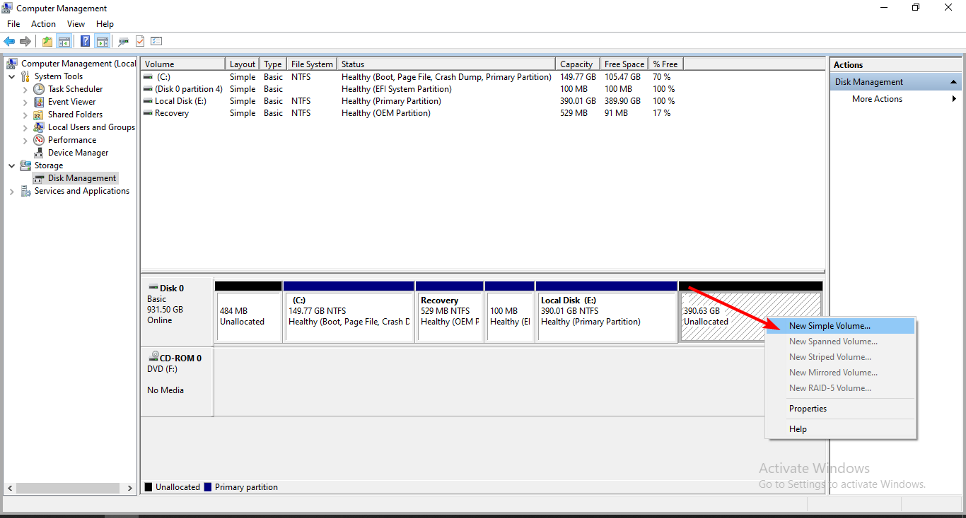
- Въведете размер на дяла, след което щракнете Следващия.
- Тип и Въведете буква на устройство и изберете NTFS като файловата система в падащото меню и други настройки на новия дял.

- Кликнете завършек.
- След това можете да следвате процес на създаване на дялове.
2. Използвайте командния ред
- Удари Windows ключ, вид cmd в лентата за търсене и щракнете Изпълни като администратор.

- Въведете следните команди и натиснете Въведете след всеки един. Не забравяйте да замените X със съответния номер на неразпределения том:
diskpartобем на списъкаизберете обем Xизтриване на томизтриване на силата на звука
- Наистина ли имаме нужда от канала за актуализиране на приятели и общност на Xbox?
- Грешка на синия екран UsbHub3.sys: Причини и как да се коригира
- Как да получите достъп и да използвате ChatGPT в Италия [Бърз байпас]
- Как да активирате зеления екран в Teams
- Adobe After Effects работи бавно? 5 начина да го ускорите
3. Използвайте софтуер на трети страни
Можете да използвате софтуер за дялове, за да възстановите неразпределени дялове. В интернет има много безплатни инструменти за възстановяване на дялове. Но AOMEI Partition Assistant е нашата основна препоръка.
Той дава на потребителите мощни функции за възстановяване на изтрити или повредени дялове и файлове. Това работи особено за тези, които нямат познания за това как работят дяловете. AOMEI Partition Assistant е мощен, лесен за използване и надежден софтуер за възстановяване на дялове.
Това, което го прави победител за тази задача, е, че не само е изчерпателен в управлението на дяловете, но също така може да ви помогне да възстановите данни от неразпределеното устройство.
⇒Вземете AOMEI Partition Assistant
Възможно ли е възстановяване на данни от неразпределено пространство?
Да, възможно е да възстановите данни от неразпределено пространство. Ако сте създали резервно копие на дяла, преди да се повреди, можете лесно да го възстановите от Архивиране на Windows особеност. Ето как да възстановите безплатно неразпределен дял с данни.
Ако обаче не сте го направили, ще ви е необходима помощта на специализиран софтуер, който може да търси във всяка част от данните на диска, търсейки определен тип информация. Има много софтуер за възстановяване на данни налични, както безплатни, така и платени.
Въпреки че не винаги е гаранция, че ще възстановите данните си, добра практика е редовно да архивирайте вашите файлове. По този начин няма да имате нужда от приложения на трети страни за възстановяване на файлове, ако възникнат подобни проблеми.
В случай, че имате проблеми при създаването на нови дялове, имаме отговор в нашата подробна статия, така че не забравяйте да проверите това.
Може също да се интересувате от скриване на дялове, особено при използване на споделени компютри. Ако е така, направете бърз обход към нашата статия и ни позволете да ви покажем как да го направите.
Това е всичко, което имахме за тази статия относно възстановяването на неразпределени дялове. За допълнителни коментари, оставете ни коментар по-долу.
Все още имате проблеми? Коригирайте ги с този инструмент:
СПОНСОРИРАНА
Ако съветите по-горе не са разрешили проблема ви, вашият компютър може да има по-сериозни проблеми с Windows. Препоръчваме изтегляне на този инструмент за поправка на компютър (оценен като страхотен на TrustPilot.com), за да се справите лесно с тях. След инсталирането просто щракнете върху Започни сканиране и след това натиснете Поправи всичко.